Configurare le opzioni di ridimensionamento con Servizi cloud di Azure (supporto "Extended")
È possibile configurare le condizioni per abilitare le distribuzioni di Servizi cloud (supporto "Extended") in modo da aumentare o ridurre il numero di istanze. Queste condizioni possono essere basate sull'utilizzo della CPU, sul carico del disco e sul carico di rete.
Quando si configura il ridimensionamento delle distribuzioni di Servizi cloud, tenere in considerazione le informazioni seguenti:
- Il ridimensionamento influisce sull'utilizzo dei core. Le istanze del ruolo più grandi usano più core ed è possibile eseguire il ridimensionamento solo entro il limite di core della sottoscrizione. Per altre informazioni, vedere Sottoscrizione di Azure e limiti, quote e vincoli dei servizi.
- Il ridimensionamento in base alla soglia di messaggistica della coda è supportato. Per altre informazioni, vedere Introduzione all'archiviazione code di Azure.
- Per garantire la disponibilità elevata delle applicazioni del servizio cloud (supporto "Extended"), assicurarsi di eseguire la distribuzione con due o più istanze del ruolo.
- La scalabilità automatica personalizzata può verificarsi solo quando lo stato di tutti i ruoli è Pronto.
Configurare e gestire il ridimensionamento
Accedere al portale di Azure.
Selezionare la distribuzione di Servizi cloud (supporto "Extended") per cui si vuole configurare il ridimensionamento.
Selezionare il pannello Ridimensionamento.
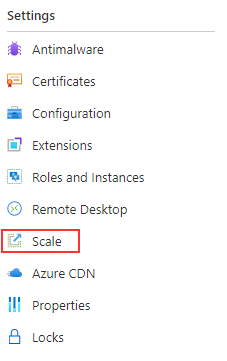
Verrà visualizzata una pagina contenente un elenco di tutti i ruoli in cui è possibile configurare il ridimensionamento. Selezionare il ruolo da configurare.
Selezionare il tipo di ridimensionamento da configurare.
L'opzione Scalabilità manuale consentirà di impostare il numero assoluto di istanze.
- Selezionare Scalabilità manuale.
- Digitare il numero di istanze da aumentare o diminuire.
- Seleziona Salva.
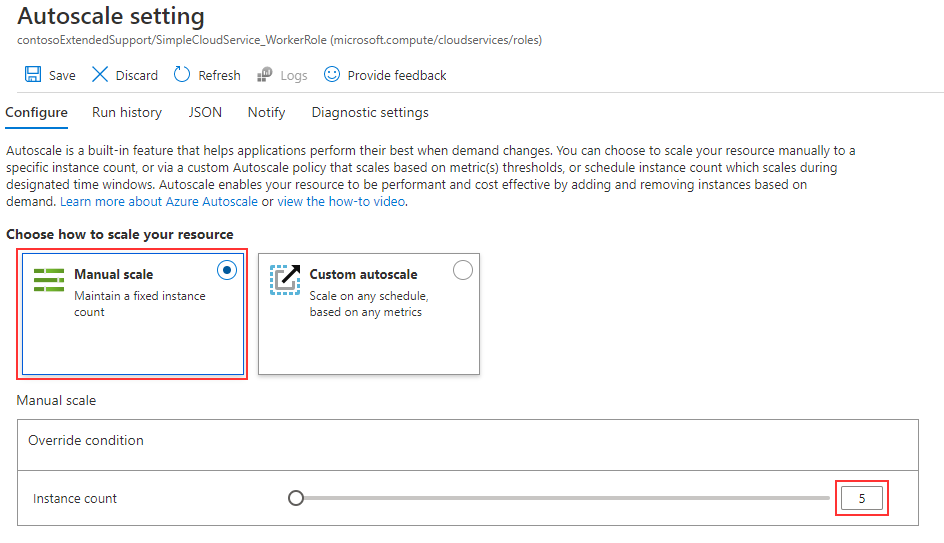
- L'operazione di ridimensionamento verrà avviata immediatamente.
L'opzione Scalabilità automatica personalizzata consentirà di impostare regole per aumentare o ridurre il numero di istanze.
- Selezionare Scalabilità automatica personalizzata
- Scegliere se applicare il ridimensionamento in base a una metrica o a un numero di istanze.
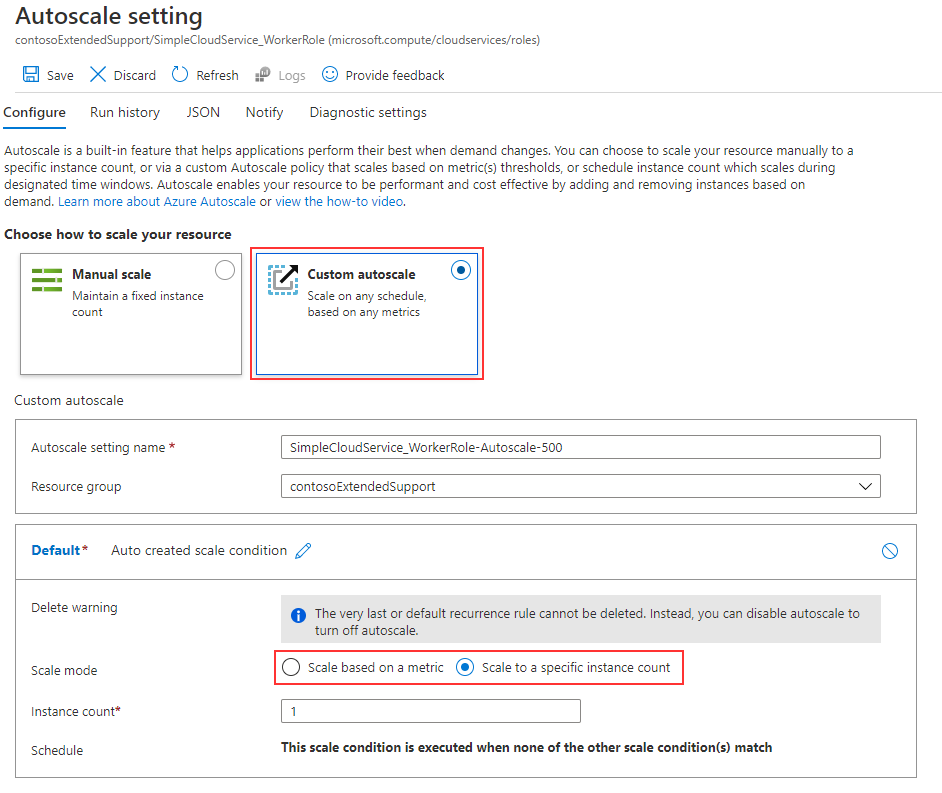
- Se si sceglie il ridimensionamento in base a una metrica, aggiungere le regole necessarie per ottenere i risultati desiderati in termini di ridimensionamento.
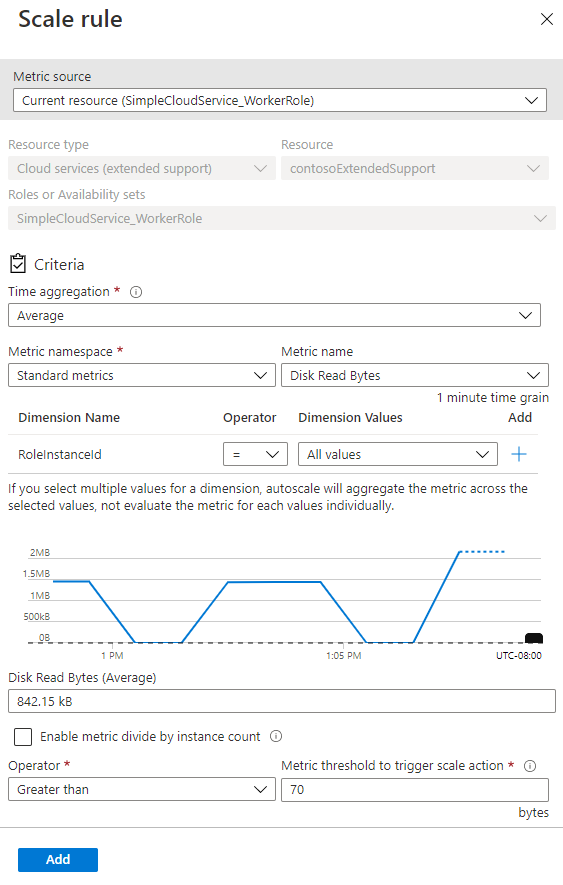
- Seleziona Salva.
- Le operazioni di ridimensionamento inizieranno non appena si attiva una regola.
Per visualizzare o modificare le regole di ridimensionamento esistenti applicate alle distribuzioni, selezionare la scheda Ridimensionamento.
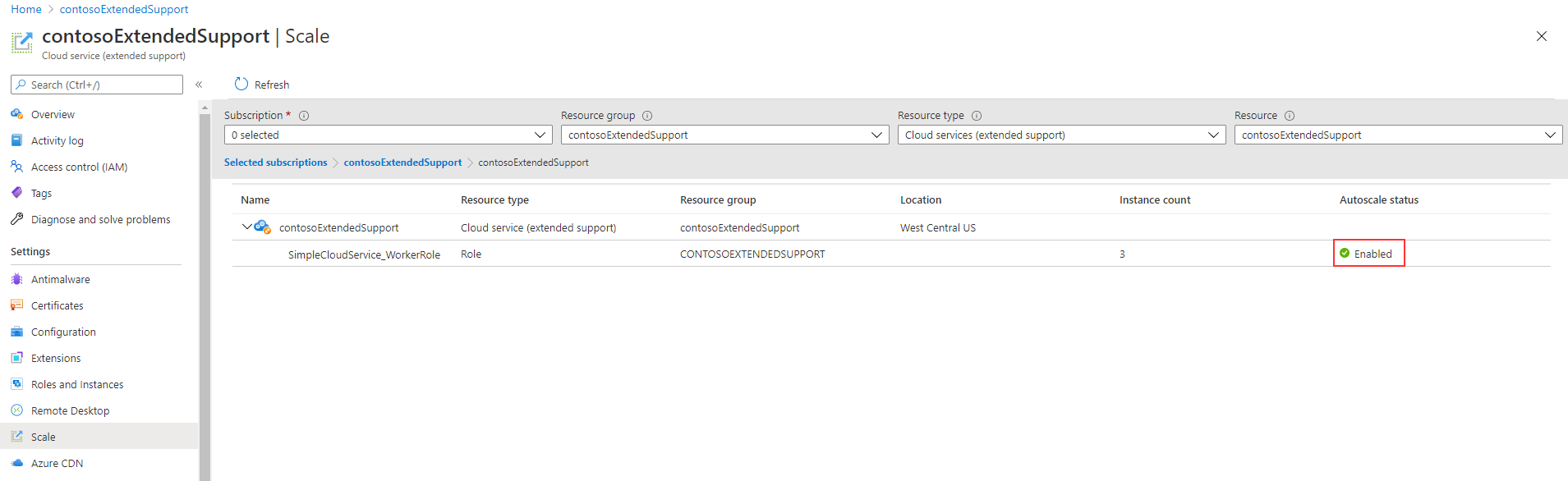
Passaggi successivi
- Esaminare i prerequisiti per la distribuzione di Servizi cloud (supporto "Extended").
- Esaminare le domande frequenti relative a Servizi cloud (supporto "Extended").
- Distribuire un servizio cloud (supporto "Extended") usando il portale di Azure, PowerShell, un modello o Visual Studio.